Excel2013中实现小数点对齐及EXCEL工作簿的共享方法
1.win764位最新纯净版首先要打开Excel表格。
2.点击“审阅”选项卡,在“更改”组中单击“共享工作簿”按钮
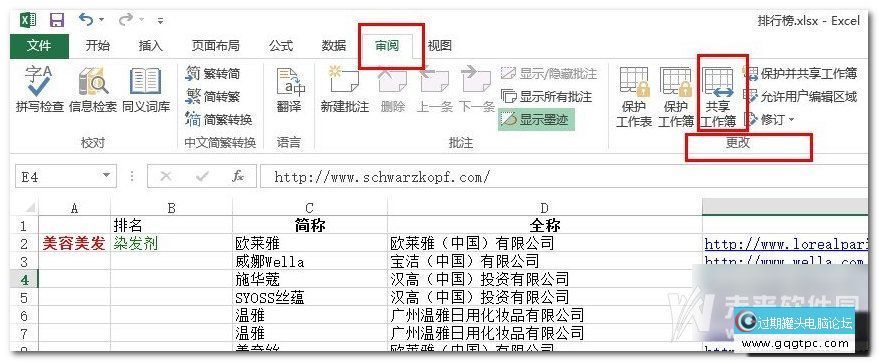
3.进入“共享工作薄”对话框,然后在该对话框当选中“允许多用户同时编辑,同时允许工作簿合并”复选框。
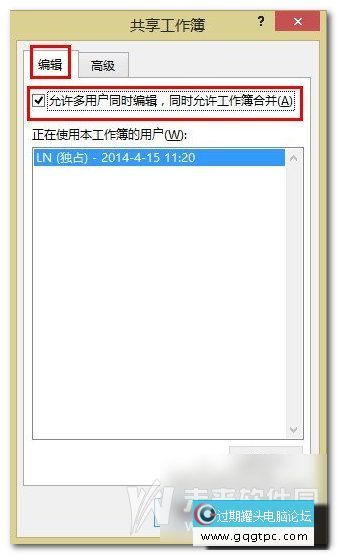
4.切换到“高级”选项卡中,然后可以依据自己的需要.进行设置。
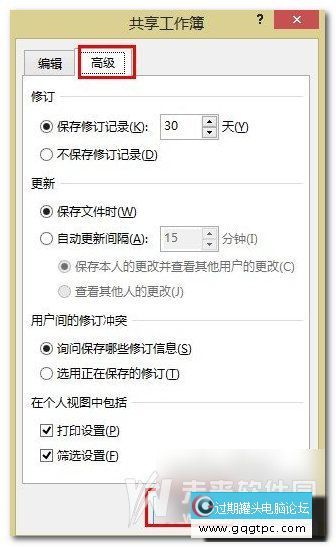
5.返回Excel表格,就可以看到上方的标题出了一个“[共享]”的提示。
Excel2013中实现小数点对齐
1.win764旗舰版系统下载对于下面的电子表格,D列记录了很多数字,包含整数和小数。而小数的位数有不一致,不进行对齐操作的话,很容易看错。针对整数与小数的对齐,我们最好是依照小数点来进行对齐,选中D列,右击设置单元格格式,或者Ctrl+1键也是同样的效果。
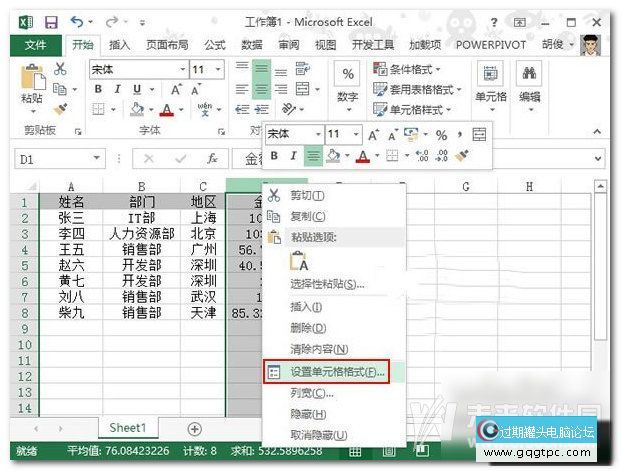
2.弹出设置单元格格式对话框,将分类选择为自定义,类型中输入?????.0?????,“?”是数字占位符,当单元格中实际数值位数少于自定义的单元格格式中占位符位数时,会在小数点两侧增加空格补齐。在小数点的后面加0,是为了当单元格的值刚好为整数时,以0来补一位小数。
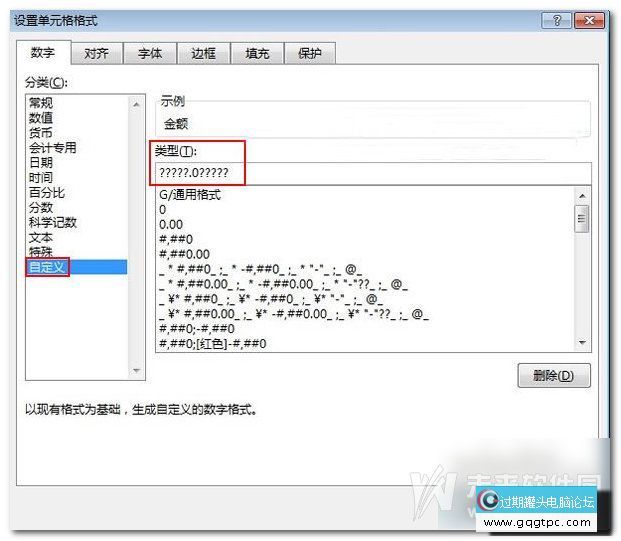
3.确定之后,返回Excel表格主页面,看到D列中的数字,无论是整数还是小数,都依照小数点进行了对齐,整数没有小数位数,自动补0来补齐。

4.我们在下面没有数据的单元格输入小数,也会自动与上面的进行对齐,由于我们设置的是整个D列的单元格格式。(过期罐头电脑论坛 www.gqgtpc.com)
|